
Comment télécharger des images HEIF de l’iPhone vers Mac/PC ?

Avec la sortie du format d’image HEIF (.heic) après iOS 11, les utilisateurs d’Apple avec iOS 11 peuvent prendre des photos avec leur appareil photo iPhone ou iPad, en conservant la qualité de l’image mais en réduisant la taille de l’image. Cependant, en tant que nouveau format d’image pour les appareils Apple, les images HEIC ne fonctionnent bien qu’avec certains appareils iOS 11 et Mac avec macOS High Sierra ou supérieur. Et si vous souhaitez afficher ou gérer des photos HEIF sur un ordinateur, vous devez d’abord les télécharger sur votre PC Mac ou Windows, puis vous pouvez convertir les images HEIC au format JPEG si nécessaire.
Cet article est donc sur le point de vous montrer différentes façons de télécharger des images HEIF de l’iPhone vers Mac ou PC. Vous pouvez choisir l’un d’entre eux comme vous le souhaitez après avoir comparé.
1. Téléchargez des images HEIF de l’iPhone vers Mac via l’application Photos
2. Télécharger des photos HEIF de l’iPhone vers le PC avec la photothèque iCloud
3. Importer sélectivement des images HEIF vers Mac/PC avec Coolmuster iOS Assistant (recommandé)

La dernière version de l’application Photos sur Mac vous permet de visualiser, d’importer et d’exporter facilement des photos HEIF. Étant donné que le fichier HEIF ne prend en charge que le fonctionnement avec un système High Sierra ou supérieur sur Mac, assurez-vous que votre Mac et macOS est la version la plus récente avant d’utiliser l’application Mac Photos pour gérer les images HEIC.
Voici comment télécharger des images HEIF sur un ordinateur Mac :
Étape 1. Connectez votre iPhone à Mac avec un câble USB et faites en sorte que votre iPhone soit détecté par Mac.
Étape 2. Lancez l’application Photos sur Mac, et cliquez sur le bouton « Importer » en haut à droite.
Étape 3. Ensuite, vous pourriez voir les photos HEIF de votre iPhone.
Étape 4. Cliquez sur « Importer toutes les nouvelles photos » ou sélectionnez manuellement les photos souhaitées pour les importer sur votre ordinateur.
Ne manquez pas : Comment récupérer des photos supprimées de l'iPhone X / 8 / 8 Plus ?
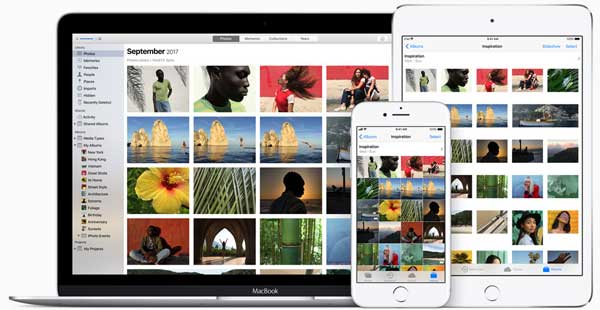
La photothèque iCloud peut fonctionner avec les ordinateurs Windows et Mac, et elle peut stocker toutes vos photos et vidéos dans iCloud à partir de vos appareils iPhone ou iPad. Vous pouvez accéder à la bibliothèque à partir de n’importe quel appareil à tout moment, de sorte que la photothèque iCloud peut être considérée comme un excellent outil de téléchargement et de visualisation HEIF sur votre ordinateur Windows et Mac.
Étapes à suivre pour télécharger des images HEIF de l’iPhone vers un ordinateur Windows :
Étape 1. Téléchargez iCloud pour Windows sur votre ordinateur et lancez-le.
Étape 2. Connectez-vous à votre compte iCloud avec votre identifiant Apple et votre mot de passe, puis cliquez sur le bouton « Options » à côté de Photo pour ouvrir « Photothèque iCloud » sur votre ordinateur.
Étape 3. Ouvrez la fenêtre Explorer les fichiers et cliquez sur « Photos iCloud » dans la section Favoris.
Étape 4. Cliquez sur l’option « Télécharger des photos et des vidéos » et choisissez les images HEIF souhaitées, puis appuyez sur l’option « Télécharger » pour les enregistrer sur votre ordinateur.
Conseils : Assurez-vous d’avoir activé la photothèque iCloud sur votre iPhone et votre ordinateur. Vous pouvez l’activer en suivant les instructions suivantes :
· Sur l’appareil iPhone, appuyez sur « Paramètres » > « Photos et appareil photo » > « Photothèque iCloud » et activez-le ;
· Sur un PC Windows, veuillez cliquer sur « Windows menu » > « iCloud » > « Options » > « Photothèque iCloud » ;
· Sur l’ordinateur Mac, veuillez cliquer sur « Préférences Système » > « iCloud » > « Options » > « Photothèque iCloud ».

Vous aimerez peut-être : Comment transférer des photos de l’appareil photo vers iPhone / iPad / iPod
Coolmuster iOS Assistant est entièrement compatible avec iOS 11 et prend en charge la sauvegarde ou le téléchargement d’images HEIC de l’iPhone vers un PC Windows ou un ordinateur Mac. Et il permet aux utilisateurs d’appareils iOS de mieux gérer (importer/exporter/modifier, etc.) Les données iOS sur iPhone/iPad/iPod comme les contacts, les messages, les photos, les vidéos, les calendriers, les notes, l’historique des appels, etc. Et il est compatible avec toutes les générations d’appareils iOS, y compris l’iPhone 14/13/12/11/X, l’iPhone 8, l’iPhone 8 Plus, l’iPhone 7, l’iPhone 7 Plus, l’iPhone 6s Plus, l’iPad, l’iPod, etc.
Téléchargez gratuitement le programme sur votre PC Windows ou votre ordinateur Mac avec l’icône de téléchargement ci-dessous.
Étapes pour télécharger des images HEIF sur PC/Mac :
Étape 1. Lancez le Coolmuster iOS Assistant sur votre ordinateur et reliez votre iPhone à l’ordinateur à l’aide d’un câble USB.
Étape 2. Lorsque le programme a détecté votre iPhone, veuillez cliquer sur l’onglet « Photos » dans le panneau de gauche pour charger toutes les images sur votre iPhone, y compris les images HEIC.

Étape 3. Ensuite, vous pouvez sélectionner les images HEIC que vous souhaitez télécharger et cliquer sur l’option « Exporter » en haut pour les enregistrer sur votre PC Mac ou Windows en une seule fois.

Ce sont les différentes façons de télécharger des photos HEIC de l’iPhone vers un PC Windows ou un ordinateur Mac. Ces méthodes sont éprouvées, sûres et fiables. Choisissez celui qui vous convient et suivez les étapes pour l’essayer maintenant.
Articles connexes :
Façons gratuites d’ouvrir et d’afficher des images HEIF/HEIC sur Windows/Mac/Android
Comment transférer des images HEIF (.heic) de l’iPhone vers l’ordinateur / Mac ?
Un guide complet sur l’examen du convertisseur HEIC iMazing et ses 7 alternatives
5 façons de synchroniser des notes de l’iPhone vers Mac en 2023
Comment transférer de la musique de l’iPhone vers Mac ? (Top 4 des façons)
Comment transférer des mémos vocaux de l’iPhone vers Mac en 1 clic





